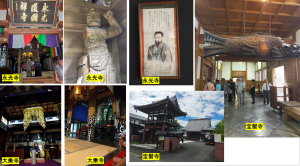坐禅
坐禅
9月にかねてから行きたいと思っていた永平寺を訪れることができた。
剣道の京都大会の折に京都の寺々や比叡山(ここも京都だが)、高野山などには見学をしたり、写経などをしたが、長く坐禅を指導して頂いた老師の曹洞宗大本山へは参らずじまいだった。
今回、仏教関係の旅企画をしている方が、老師の高齢も鑑みて修学旅行と銘打って曹洞宗の歴史を辿る旅を企画してくれた。永平寺、宝慶寺、永光寺、總持寺祖院、大乗寺と曹洞宗ゆかりの寺々を回りました。
永平寺では、着いた夜に坐禅と講話、作法に則った食事を頂きました。翌朝は、本堂で修行中の雲水から高僧までが読経する中で、焼香をすることが出来ました。老師の縁のおかげで感激をしました。
(余談)私たちも経典を頂き、読経したが、○ページを開けてくださいと言われた。しかし、その前で終わっている。近くの雲水に聞いたら、そっと、経典を裏返してくれた。経典にも裏表がある! 娑婆の人生と同じか、と勉強になりました。


本堂へは、よくテレビなどで紹介される、朝早くに雲水が振鈴を鳴らして駆け上がる長い急階段を上ります。高齢の一行で、ゆっくりと登り、下りは恐る恐ると降りました。

それから、總持寺祖院(永平寺と並ぶ曹洞宗の大本山総持寺が神奈川県鶴見に移転前の寺、道元と並び称される瑩山紹瑾禅師が開山)を拝見した。ここは1月1日の能登半島地震で壊滅的な被害を受けて、現在は通常の参拝は受け付けていないが、老師の縁でお参りを出来た。僧堂の前では、大きな石の句碑が丁度半回転して、後ろ姿になっていた。僧堂の廊下に上がって、正面も拝見した。
輪島市能登にあり、禅の里として有名。地域の為にも、必ず復興するとおっしゃっていた。

他にも、永光寺では、本殿を拝観と同時にお茶も頂いた。ご住職は永平寺修業時代に老師からも教えを受けたという気さくな方で、この時の情景をインスタにアップされた。世の中、そう言う時代になった。永光寺は山岡鉄舟のゆかりの寺でも有り、肖像画と書が展示されていました。また、山門の阿形像の仁王様の片腕が無くなっていて、人々の身代わりになったのかと思いをはせました。
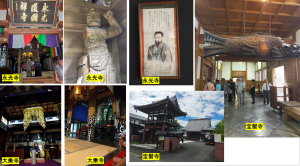
福井の駅では、恐竜の町らしく、いろんな恐竜が迎えてくれます。他に、朝倉藩遺跡、北前船主の館、金沢茶屋町や近江町市場も訪ねました。土産に買った干し甘エビはつまみに最高だった。

2024年12月4日
IT 坐禅
1.一部の画像(動画)しか見られない
常用のメールがgmailでない時に、常用メールに送られた、動画配信メールの下方にある、”画像”をクリックしていませんか?
画像をつい押したく(クリックしたく)なりますが、同時に送られたgmailから、動画配信メールを開いて、表示された青色のURLをクリックしてください。
2021年2月23日
IT 坐禅
以下のいろいろな対策を試してダメな時は、電源ボタンを長押しして、一旦スマホの電源を切って、再度、電源を入れ直してください。
1.音が出ない、声が聞こえないと言われた
考えられる原因として、
(1)オーディオ設定操作で、ボタンを選択ミスした
下記で、【インターネット】または【WiFi または携帯のデータ】を選択せずに、【ダイヤルイン】を選んでしまった。画面上で近い場所にあるので、うっかり間違えることがある。
=>やり直すには、一旦終了する(【退出】ボタンをタップ)。再度、URLをタップして入場して、慎重に、【インターネット】を選択する。
Zoomを起動した時のオーディオ設定、
①【ヘッドホン】(オーディオに接続)ボタンをタップ(ONにする)
②続いて、オーディオ開始ボタンで、「何で会話をしますか?」と表示された時に、
【インターネット】または【WiFi または携帯のデータ】を選択する。
(ヒント)【WiFi または携帯のデータ】だけが表示されているときは、そこを
タップ (触って、押して)ください。
(注意)【ダイヤルイン】を選ばない。
(2)マイクが消音(ミュート)になっている
=>音を出すには、【ミュート解除】ボタンをタップする。
2.画面が真っ暗になった
安全運転モードと出ていませんか?
これは、画面に触って、右に指をずらした(右にスワイプと言う)時になります。
この操作は[安全運転モード] に変更する操作です。いろいろと触っている内に、意図せず、この操作をしてしまって、びっくりすることがあります。
このとき、マイクとビデオが自動的に停止し、ミュート(音が出ない)、画面が真っ暗になります。
=>元に戻すには、画面に触って左に指をずらす(左にスワイプする)。
2020年12月20日
坐禅
首記会は、毎月Zoomを活用したインターネット坐禅会、そしてあらかじめ録画した中野先生の講話を“動画配信”するという二本立ての内容となります。そのための準備について案内します。
1.必要な機器
インターネット通信ができ、カメラ・マイク・スピーカーを装備したパソコン、タブレットあるいはスマートフォンが必要です。パソコンの方が色々便利ですが、スマホでも十分可能です。
2.アプリ(アプリケーション、ソフト、ソフトウェア)の準備
(1) Zoomソフトのインストール
Zoomを活用したインターネット坐禅会の時は、ホストから事前にメールで送付するURLをクリックして入場してください。
Zoom のインストール方法は下記をご覧ください。
(a)パソコンにZoomソフトをインストールする方法
http://mankai3.com/?p=1936
(b)スマートフォン iPhoneにZoomソフトをインストールする方法
http://mankai3.com/?p=1951
(c)スマートフォン AndroidにZoomソフトをインストールする方法
http://mankai3.com/?p=1953
(2)Googleアカウントの作成
配信する動画を視聴するためには、“Googleアカウント(Gmailアドレス)”を作成して、ホストからGmailアドレス宛に送付される動画ファイルURLをクリックして視聴してください。
Googleアカウントの作成方法
http://mankai3.com/?p=1946
動画配信された動画ファイルを視る方法
http://mankai3.com/?p=1992
#上記の説明に出てくるGmailを利用する方法が不明の方は下記を参考にしてください。
(a)パソコンでGmailを利用する方法
http://mankai3.com/?p=1996
(b)スマートフォンでGmailを 利用する方法
http://mankai3.com/?p=1994
3.Zoom使用中に困った時に
http://mankai3.com/?p=2004
下記のような問題に困ったら参考にしてください。
・音が出ない、声が聞こえない
・画面が真っ暗になった(「安全運転モード」と出ている)
4.動画視聴で困った時に
http://mankai3.com/?p=2033
下記のような問題に困ったら参考にしてください。
・一部の画像(動画)しか見られない
2020年12月10日
« 古い記事